안드로이드 꿀팁
Material design icon vector image 추가하기
개인 프로젝트로 작은 앱을 만들 때, 아이콘 이미지가 필요한 경우가 많은데, 안드로이드 스튜디오에서 Material design icon 을 쉽게 리소스 파일로 받아서 사용할 수 있다.
![]()
위과 같이 drawable → New → Vector Asset 을 누르면
![]()
위와 같은 창이 뜨는데, 클립 아트 타입에서 material design icon 을 크기, 컬러 등을 지정하여 편리하게 사용할 수 있다. 참고로 다른 아이콘은 Clip Art 란을 클릭하면
![]()
위와 같은 창이 뜨면서 취향에 맞는 스타일의 아이콘까지 선택할 수 있다.
간단하게 Ripple 이펙트 사용하기
별도의 ripple drawable 을 생성하지 않고, 간단하게 아래와 같은 ripple 효과를 추가하는 방법이 있다.
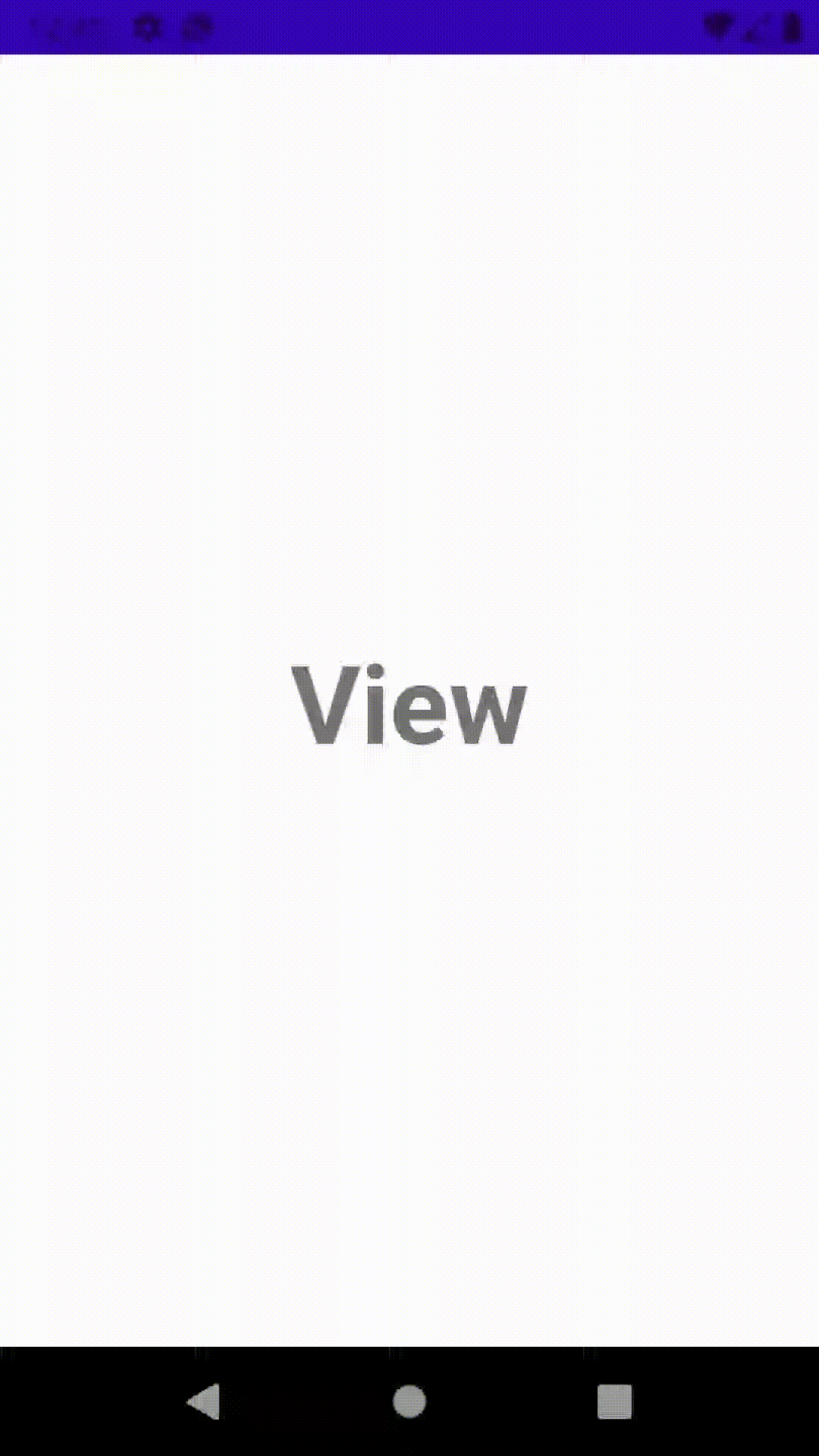
<!-- 위 영상처럼 view 의 범위에만 이펙트가 생성됨 -->
<TextView
...
android:background="?attr/selectableItemBackground" />
<!-- view 의 범위를 넘어서 동그란 이펙트가 생성됨 -->
<TextView
...
android:background="?attr/selectableItemBackgroundBorderless" />
api 21 미만에서는 물결치지 않고 전체 배경색만 변하며, selectableItemBackgroundBorderless 로 지정하더라도 뷰의 경계를 넘어선 이펙트는 생성되지 않는다.

댓글남기기